
Матрицаар ажиллахдаа заримдаа та тэднийг шилжүүлэх хэрэгтэй, энэ нь энгийн үгээр ярьдаг. Мэдээжийн хэрэг, та өгөгдлийг гараар хөрвүүлж болно, гэхдээ excel нь үүнийг хялбар, хурдан хийх хэд хэдэн аргыг санал болгож байна. Тэднийг нарийвчлан судалж үзье.
Зурцгааны явц
Матрицыг тосгуур гэдэг нь газрын баган, шугамыг өөрчлөх үйл явц юм. Excel програм нь аль болох трансприпспроцорын функцтэй: TRAC функцийг ашиглах, тусгай оруулах хэрэгслийг ашиглах. Эдгээр сонголтыг илүү нарийвчлан авч үзье.Арга 1: Transp оператор
TRAC функц нь "холбоос ба массив" операторын ангилалд хамаарна. Онцлог шинж чанар нь массивтай хамт ажилладаг шиг байгаа бөгөөд гаргасан бусад чиг үүрэг байгаа тул олгосны үр дүн нь эсийн агуулга биш бөгөөд эсийн агуулга нь эсийн агуулга биш, гэхдээ бүхэл бүтэн өгөгдлийн цуваа юм. Функцийн синтакс нь маш энгийн бөгөөд иймэрхүү харагдаж байна:
= Tracp (массив)
Энэ бол энэ операторын цорын ганц аргумент нь массивын аргумент юм, манай каррицыг хөрвүүлэх ёстой матрицын лавлагаа юм.
Энэ функцийг жинхэнэ матрицаар хэрхэн яаж хэрэгжүүлэхийг харцгаая.
- Хөрвүүлэгч матрицын зүүн дээд эсийг хийхээр төлөвлөж, ХУДАЛДАН АВАХ БОЛОМЖТОЙ БОЛОМЖТОЙ БОЛОМЖТОЙ. Дараа нь "Оруулах функц" дээр дарж, томъёоны мөрний ойролцоо байрлана.
- Функцын шидтэнг ажиллуулах. Үүн дээр нээх нь "холбоос ба массив" эсвэл "бүрэн цагаан толгойн жагсаалт". "TRACT" нэр олдсоний дараа түүний хуваарилалтыг олж, түүний хуваарилалтыг гаргаж, "OK" товчийг дарна уу.
- Трипсийн функцийн аргумент цонхыг эхлүүлнэ. Энэ операторын цорын ганц маргаан нь "массив" талбартай тохирч байна. Матрицын координатыг хийх шаардлагатай бөгөөд үүнийг эргүүлэх ёстой. Үүнийг хийхийн тулд, курсорыг тохируулж, зүүн хулганы товчийг дарж, зүүн хулганы товчийг дарж гарчиг дээр байрлуулна. Талбайн хаягийг аргумент цонхонд харуулна, "OK" товчийг дарна уу.
- Гэхдээ бидний харж байгаагаар энэ нь үр дүнг харуулах зорилготой, энэ нь буруу утгатай, буруу утгыг алдааг илэрхийлнэ "# дундаж!" Гэсэн утгатай. Энэ нь массивын ажлын онцлог шинж чанартай холбоотой юм. Энэ алдааг залруулахын тулд мөрний тоонд баганын тоо, баганын тоо, баганын тоо - мөрүүдийн тоо. Ийм тэмцээн нь үр дүнг зөв харуулахад маш чухал юм. Үүний зэрэгцээ, илэрхийлэл агуулсан нүд "# дундаж!" Массивын зүүн дээд эсийг хуваарилсан бөгөөд энэ нь хулганы зүүн товчийг хаах замаар сонголтоо эхлэх ёстой. Та сонгосоны дараа курула дээр курула мөрөнд нэн даруй гарч ирнэ. Үүний дараа та тооцоо хийх товчийг дарж, ердийн томъёо, CTRL + Shift + Crift + -ийг оруулна уу.
- Эдгээр үйлдлүүдийн дараа бид матрицыг бидэнд хэрэгтэй гэж харуулав. Гэхдээ бас нэг асуудал байна. Энэ нь одоо шинэ матриц бол шинэ матриц юм. Матрицын агуулгатай ямар нэгэн өөрчлөлт хийхийг оролдох үед алдаа гарна. Зарим хэрэглэгчид олон хэрэглэгчид нь массивад өөрчлөлт оруулахгүй байгаа тул бусад нь маш их сэтгэл ханамжтай байдаг, гэхдээ бусад нь та бүрэн ажиллаж чаддаг матриц хэрэгтэй болно.
Энэ асуудлыг шийдвэрлэхийн тулд бид бүхэлд нь дамжин өнгөрөх хүрээг хуваарилдаг. "Гэр" таб руу шилжиж, Copyboboard бүлэгт байрладаг "Хуулах" ICON дээр дарна уу. Заасан үйлдлийн оронд та CTTL + C хуулбарлахын тулд CLENT CORET гарны товчлолыг CLET COLD POLDCURE хийх боломжтой.
- Дараа нь Сонгон шалгаруулалтаас салгахгүйгээр товшихгүйгээр товчин дээр дарж хулганы баруун товчийг дарна уу. Оруулах параметрийн бүлэгт багтсан контекст цэсэнд, "WAST" ICON дээр дарна уу.
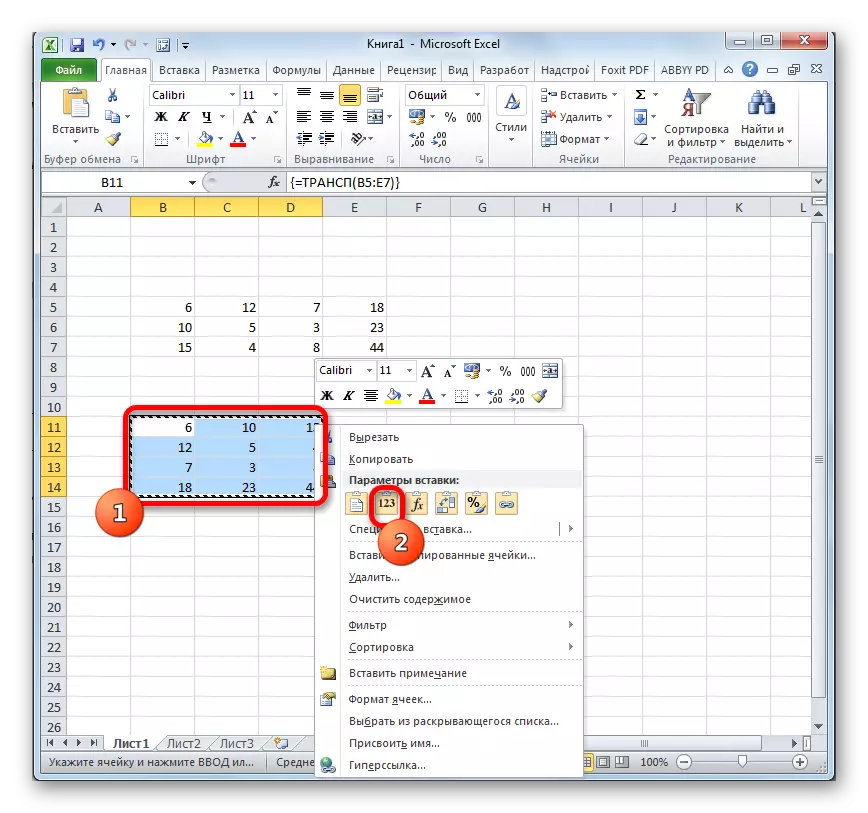
Үүнийг дагаж, TRAC-ийн массын томъёоны томъёо нь хасагдах болно, эсүүд нь зөвхөн хамгийн анхны матрицтай хамт ажиллах боломжтой хэвээр байх болно.

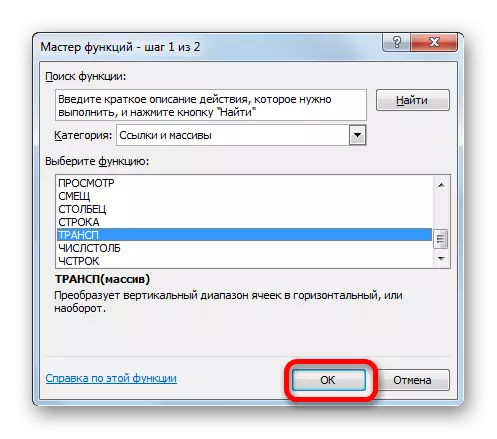
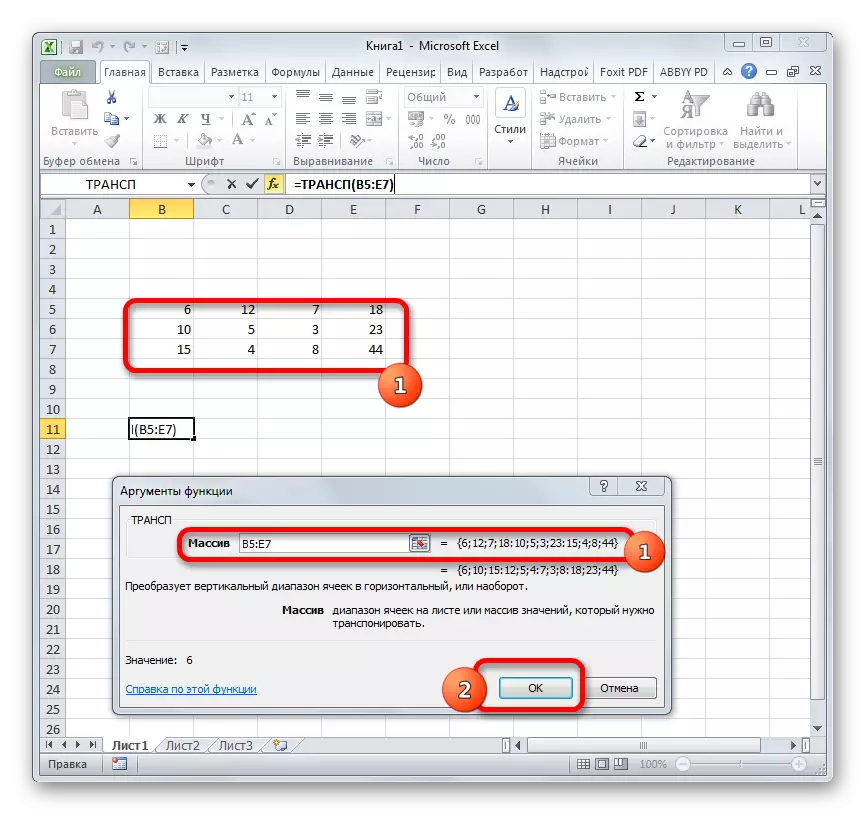



Хичээл: Excele дахь функцын мастер
Арга 2: Тусгай оруулахыг ашиглан матрицыг туулах
Үүнээс гадна, матрицыг "тусгай оруулга" гэж нэрлэдэг нэг контекст цэсийг ашиглан дамжуулж болно.
- Хулганы зүүн товчийг дарж Курсорыг курсороор сонгоно уу. Дараа нь "Гэрийн" таб дээр дараад "Copy" ICON дээр дарж "Copy Bure" дээр байрлуул.

Үүний оронд та өөрөөр хийж болно. Хулганы баруун товчийг дарж тухайн хэсгийг нь сонгох. Контекст цэс идэвхжсэн, та "Хуулах" -г сонгох хэрэгтэй.
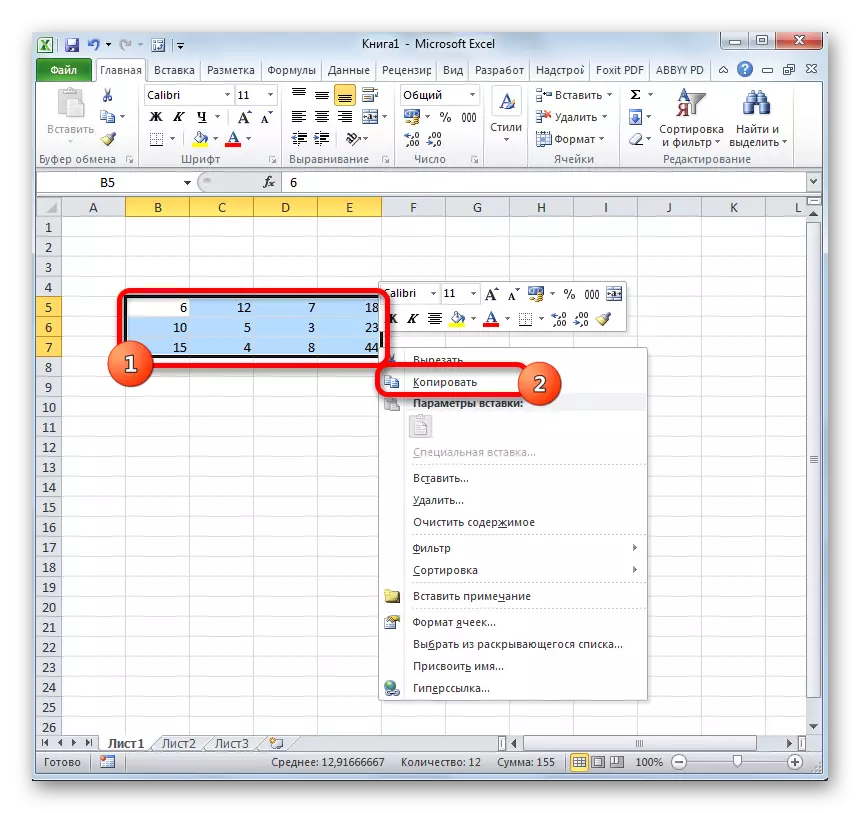
Өмнөх хоёр хувилбар хэлбэрээр өөр хувилбар хэлбэрээр сонгогдсон, та сонгон шалгаруулсны дараа та сонгон шалгаруулсны дараа Ctry Ctry Ctrl + C-ийн хослолыг хий.
- Бид Хуудас дээрх хоосон нүдийг сонгосон бөгөөд дамжин өнгөрөх матрицын хэт өндөр элемент байх ёстой. Бид үүнийг товшиж баруун товш. Үүнийг дагаж, контекст цэс идэвхжсэн байна. Энэ нь "тусгай оруулга" зүйл дээр хөдөлж байна. Өөр нэг жижиг цэс гарч ирнэ. Энэ нь "тусгай хайрцаг ..." гэсэн догол мөртэй байдаг. Дээр дарна уу. Та ч Контекст цэсийг дуудаж, CTRL + ALT + A ALT + V хослуулахыг гар дээр нь залгаарай.
- Тусгай оруулах цонх идэвхжсэн. Өмнө нь хуулбарласан өгөгдлийг хэрхэн оруулахыг яг сонгох олон сонголтууд байдаг. Манай тохиолдолд та бараг бүх үндсэн тохиргоог үлдээх хэрэгтэй. Зөвхөн дамжуулалтын параметрийг суулгасан байх ёстой. Дараа нь та "OK" товчийг дарж энэ цонхны ёроолд байрладаг.
- Эдгээр үйлдлүүдийн дараа дамжин өнгөрөх матрицыг хуудасны урьдчилан тогтоосон хэсэгт харуулна. Өмнөх арга замаас ялгаатай нь бид аль хэдийн бүрэн үстэй матрицыг аль хэдийн өөрчилж болно. Цаашид боловсруулалт, өөрчлөлт оруулах шаардлагагүй.
- Гэхдээ хэрэв та хүсвэл, хэрэв та эхний матриц нь хэрэггүй бол та үүнийг устгах боломжтой. Үүнийг хийхийн тулд үүнийг хулганы зүүн товчийг дарж курсороор нь тодруулна уу. Дараа нь зориулалтын баруун товшиж Зүйл дээр дарна уу. Үүний дараа нээгдэх цэсэнд байгаа бөгөөд энэ нь нээгдэх болно, "Тодорхой агуулга" зүйлийг сонгоно уу.

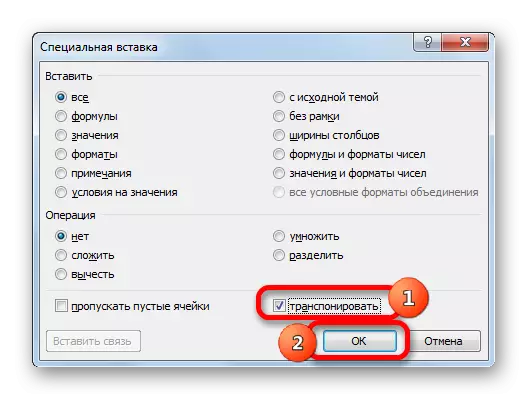


Эдгээр үйлдлүүдийн дараа зөвхөн хөрвүүлсэн матриц нь хуудсан дээр үлдэх болно.

Дээр дурдсан эдгээр хоёр арга, та зөвхөн матрицыг зөвхөн матриц хийхгүй, гэхдээ бүрэн дүүрэн ширээн дээр дамжуулж болно. Журам нь бараг ижил байх болно.
Хичээл: Хүснэгтийг цөллөгт хэрхэн эргүүлэх вэ
Тиймээс, энэ нь Excel програм дээр үүнийг олж мэдсэн бөгөөд матрицыг дажлж байгааг мэдэрч болно. Эхний сонголт нь TracP-ийн функцийг ашиглах, хоёр дахь нь ашиглахад хамаарна. Эдгээр аргыг хоёуланг нь ашиглахдаа олж авсан эцсийн үр дүн нь өөр зүйл биш юм. Хоёулаа хоёулаа бараг ямар ч нөхцөлд ажилладаг. Тиймээс хувиргах сонголтыг сонгохдоо тодорхой хэрэглэгчийн хувийн сонголтыг сонгохдоо урд талд нь байдаг. Энэ нь эдгээр аргуудын аль нь илүү тохиромжтой, ашиглахад илүү тохиромжтой бөгөөд ашиглахад илүү тохиромжтой.
